La sécurité de votre maison doit être votre priorité absolue. L'une des meilleures manières de suivre ce qui se passe autour de votre propriété est d'utiliser une caméra Blink.
Cependant, la mémoire de votre caméra Blink dépend du plan d'abonnement que vous utilisez, et parfois, la mémoire fournie n'est pas suffisante pour répondre à vos besoins. Au lieu d'opter pour un plan avancé, vous pouvez supprimer certaines de vos photos ou vidéos.
Ci-dessous, nous vous apprendrons comment supprimer des images sur l'appareil photo Blink et faire de la place pour de nouvelles photos.
Table des matières
Pouvez-vous supprimer un Snapchat sur la caméra Blink ?
Les caméras Blink ont une fonction détectant les mouvements à proximité de votre caméra. Il prend une courte vidéo ou des images et capture l'activité une fois que Blink détecte un mouvement . Il vous avertira automatiquement et sauvegarder l'instantané dans votre application Blink une fois que l'appareil photo capture les images,.
Cependant, si rien de menaçant ne se produit, ces prises de vue peuvent être inutiles . Ils ne prendront que votre mémoire. Vous pouvez les supprimer à l'aide de votre application Blink sur votre smartphone et faire de la place pour de nouveaux contenus si vous voulez éliminer ces images,.
Vous pouvez aussi configurer la suppression automatique pour la suppression de tous les clips enregistrés avant une période spécifique. Par exemple, s'il y a 8 jours si vous configurez la suppression automatique des clips de 7 jours, votre application Blink supprimera les vidéos . Voici comment le configurer :
- Étape 1 : Ouvrez votre application Blink ;
- Étape 2 : Faites un clic sur l'icône de la liste de clips pour ouvrir vos vidéos ;
- Étape 3 : Faites un clic sur l'icône Flèche vers le bas ;
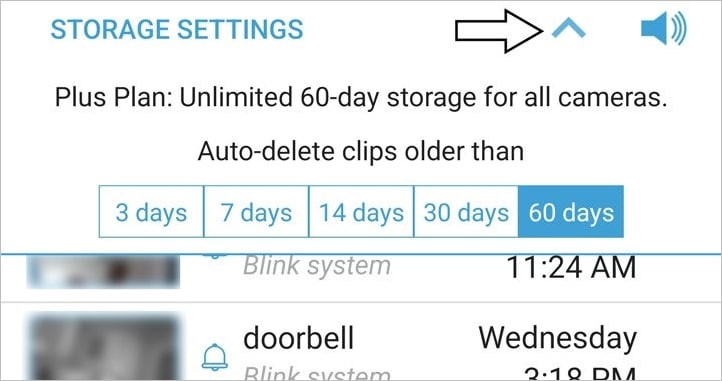
- Étape 4 : Sélectionnez la période de suppression automatique (3 jours, 7 jours, 14 jours, 30 jours ou un an).
Pourquoi votre appareil photo Blink stocke-t-il des images ?
Il prendra une photo toutes les heures ou chaque fois que vous lui direz si votre appareil photo est armé quand vous obtenez votre appareil photo Blink. Votre appareil photo prend automatiquement des photos pendant la journée, mais il n'avertit pas votre application lorsqu'il prend une image. C'est pourquoi, lorsque vous voyez une nouvelle image stockée dans votre application Blink, vous pouvez être confus.
Lorsque vous avez souscrit votre abonnement Blink, l'application stocke les images parce que vous avez activé la fonction de capture de photos.
Il est aussi une possibilité qu'une personne ayant accès à votre caméra Blink prenne une image et la stocke dans votre cloud. Ainsi, si vous détectez des activités suspectes de prise de photos, vous devriez vérifier auprès de vos amis et de votre famille qui peuvent avoir accès à votre appareil photo .
Avant de pouvoir supprimer des images sur l'appareil photo Blink, vous avez besoin de l'application Blink
Vous devez télécharger l'application officielle Blinkpour contrôler le contenu créé par votre caméra Blink, v. L'application est disponible pour les appareils Android et iOS - vous pouvez les trouver dans votre app store. Ouvrez votre boutique d'applications, tapez "Blink App", cliquez sur Télécharger, et vous aurez une application sur votre téléphone.
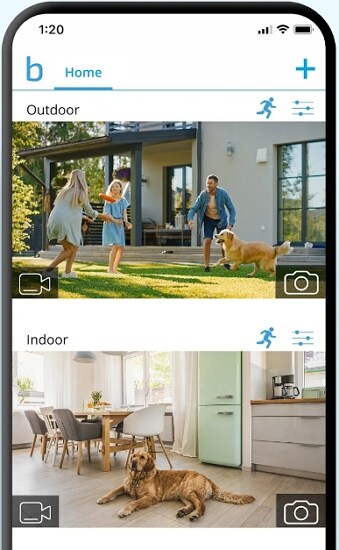
Cette application est responsable du stockage et de la visualisation des images de votre appareil photo, ainsi que de la réception de notifications de mouvement autour de votre maison, de l'enregistrement de vidéos sur votre appareil, du partage de contenu, etc. Ainsi, pour faire usage correctement devotre appareil photo, vous avez besoin de l'application .
Comment supprimer des images sur la caméra Blink
La capture de photos de Blink offre une fonction automatique ; tous les 60 jours, l'application supprimera vos images et libérera de l'espace pour de nouveaux contenus. Vous pouvez vous en tenir à la fonction automatique et attendre que les images se suppriment d'elles-mêmes si votre appareil photo ne détecte pas beaucoup de mouvement et ne capture que quelques images par jour.
Cependant, votre mémoire peut se remplir rapidement et ne vous laisser aucun espace pour les vidéos Blink si vous vivez dans un quartier animé ou que votre maison est proche de la route, . Vous pouvez supprimer manuellement les images de votre application Blink en suivant ce guide si vous voulez vous débarrasser du contenu inutile, :
- Étape 1 : Ouvrez votre application Blink ;
- Étape 2 : Pour accéder aux clips disponibles, cliquez sur l'icône Liste de clips ;

- Étape 3 : Recherchez le clip que vous voulez supprimer et sélectionnez-le ;
- Étape 4 : Une fois que vous avez révélé l'icône de la corbeille, cliquez dessus pour supprimer avec succès un clip de mouvement de votre application.
Et voici comment supprimer simultanément plusieurs photos sur votre appareil photo Blink :
- Étape 1 : Ouvrez votre application Blink ;
- Étape 2 : Pour accéder aux clips et instantanés disponibles, cliquez sur l'icône de la liste de clips ;
- Étape 3 : Tapez sur le bouton Modifier et sélectionnez les éléments que vous voulez supprimer (vous verrez une coche bleue à côté des éléments sélectionnés) ;
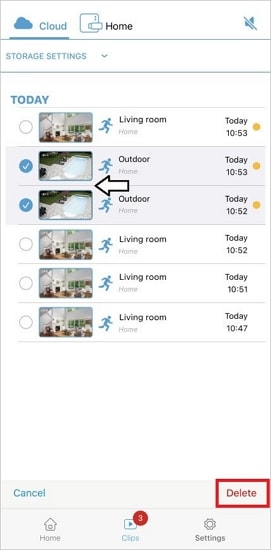
- Étape 4 : Pour terminer le processus, tapez sur le bouton Supprimer .
Vos photos Blink disparaîtront à jamais après ce processus.
Que faire si vous avez accidentellement supprimé des images sur l'appareil photo Blink ?
Ce sont quelques-uns des souvenirs que vous voudrez peut-être chérir et partager avec les autres. Cependant, vous supprimez accidentellement votre mémoire et commencez à paniquer quand vous ouvrez votre application Blink et supprimez des photos inutiles. Vos images ont disparu à jamais et vous ne pouvez rien faire pour les sauver. Eh bien, nous sommes ici pour vous dire le contraire.
Wondershare offre une boîte à outils avancée pour restaurer les fichiers, images et vidéos perdus à partir de plusieurs appareils (tels que PC, NAS, disques durs, appareils photo, etc.) - Wondershare Recoverit. Ce logiciel est conçu avec des milliers de scénarios pouvant entraîner une perte de données. Ainsi, vous pouvez faire usage de Recoverit et récupérer les images de votre caméra Blink.

Wondershare Recoverit - Votre logiciel de récupération de données sûr et fiable
5 481 435 personnes l'ont téléchargé.
Récupérez toutes vos photos et vidéos perdues pour diverses raisons telles que les attaques de logiciels malveillants, la corruption, les suppressions accidentelles, les dommages au disque dur, etc.
Restaurez les données de toutes sortes d'appareils de stockage comme les appareils photo numériques, les caméras de sécurité, les drones, les clés USB, les cartes SD, les SSD, les disques durs, etc.
Une interface intuitive vous permettant de prévisualiser les fichiers avant la récupération. Si les fichiers sont irrécupérables, aucun paiement n'est requis .
Vous pouvez installer cet outil polyvalent à partir du site officiel de Wondershare et commencer votre parcours de récupération. Il est essentiel de connecter le stockage de votre caméra Blink au PC sur lequel vous téléchargerez Recoverit pour lui permettre de rechercher les fichiers perdus. Voici ce qu'il faut faire après avoir installé Recoverit :
- Étape 1 : Ouvrez Recoverit sur votre bureau après le téléchargement et l'installation ;
- Étape 2 : Pour le lancement de la recherche de données perdues, sélectionnez le stockage de votre caméra Blink sous Disques durs et Emplacements .

- Étape 3 : Une analyse globale sera automatiquement lancée par Recoverit. Vous pouvez prévisualiser les fichiers trouvés pour vérifier s'ils sont ceux que vous voulez une fois que le programme analyse votre appareil, .

- Étape 4 : Finalement, sélectionnez les éléments que vous voulez récupérer et faites un clic sur le bouton Récupérer pour les sauvegarder dans un emplacement sûr.

Pour Windows 7 ou version ultérieure
Pour macOS 10.10 ou version ultérieure
Vous retrouverez vos précieux souvenirs en quelques étapes seulement avec l'aide de Recoverit,.
Conclusion
Garder une trace de ce qui se passe autour de votre maison est crucial pour votre sécurité. Si vous possédez déjà une caméra Blink et voulez en savoir plus sur ses fonctionnalités, vous pouvez consulter le guide ci-dessus. Nous avons parlé de prendre des photos avec votre appareil photo et de supprimer les images inutiles de votre appareil.
Vous pouvez faire usage de Recoverit si vous supprimez accidentellement certains de vos souvenirs, : un outil polyvalent qui récupérera vos images en quelques étapes simples.
 100% sécurité pour le téléchargement gratuit
100% sécurité pour le téléchargement gratuit

